¿Olvidó su contraseña de copia de seguridad de iTunes? Le enseñamos a recuperarla
- Inicio
- Support
- Consejos- Renee iPassFix
- ¿Olvidó su contraseña de copia de seguridad de iTunes? Le enseñamos a recuperarla
Resumen
Para la mayoría de los usuarios de teléfono móvil, la prividad personal es muy importante en la actualidad. Comparado con Android, los iPhones y iPads permiten a los usuarios proteger con contraseña sus copias de seguridad en iTunes, y cuando eligen hacer esto, sus datos están protegidos en una copia de seguridad cifrada. Sin duda, la contraseña de copia de seguridad de iTunes es genial, pero también puede ser perjudicial si la olvida. En este post, les enseñamos a todos las maneras de recuperar la contraseña de copia de seguridad de iTunes.
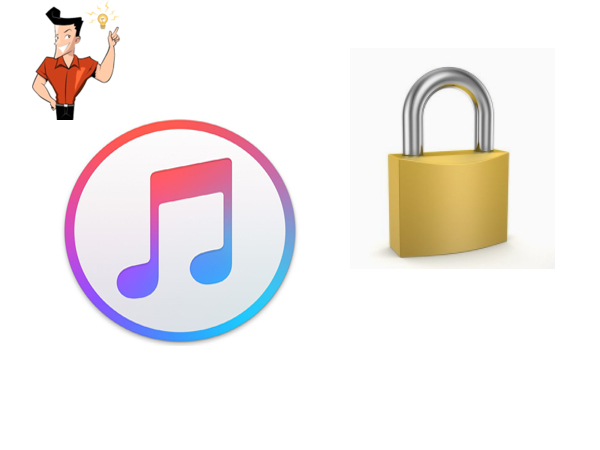

Eliminar contraseña Borra la contraseña de bloqueo incluso si el dispositivo no se inicia.
Reparar errores del sistema iOS iPhone /iPad bloquea en el modo de recuperación, modo de DFU, modo de reinicio, etc.
Restablecer a la fábrica Restaura el dispositivo a su estado original con un clic en caso de que no se inicie normalmente.
Dispositivos soportados Cualquier modelo de iPhone, iPad y iPod Touch.
Fuerte compatibilidad Compatible con las últimas versiones del sistema iOS.
Eliminar contraseña Borra la contraseña de bloqueo incluso si el dispositivo no se inicia.
Reparar errores del sistema iOS iPhone /iPad bloquea en el modo de recuperación, modo de DFU, modo de reinicio, etc.
Restablecer a la fábrica Restaura el dispositivo a su estado original con un clic en caso de que no se inicie normalmente.
1. Descargue e instale Renee iPassFix. Luego conecte su iPhone a la computadora mediante un cable de datos. El programa detecta automáticamente su iPhone.
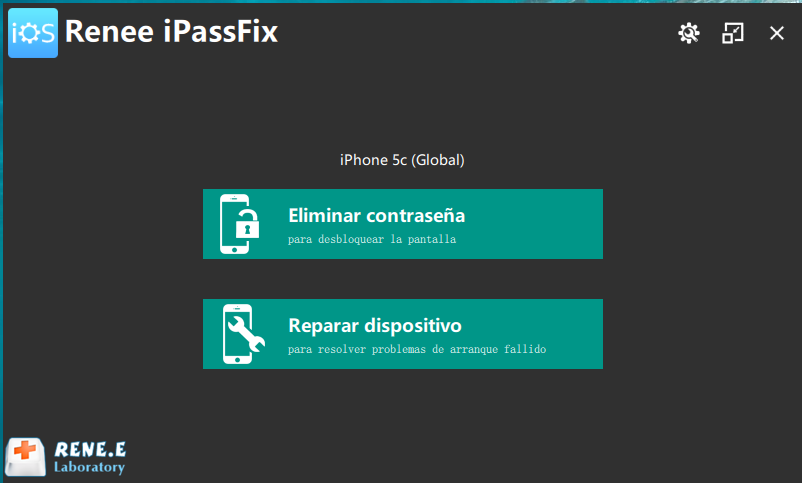
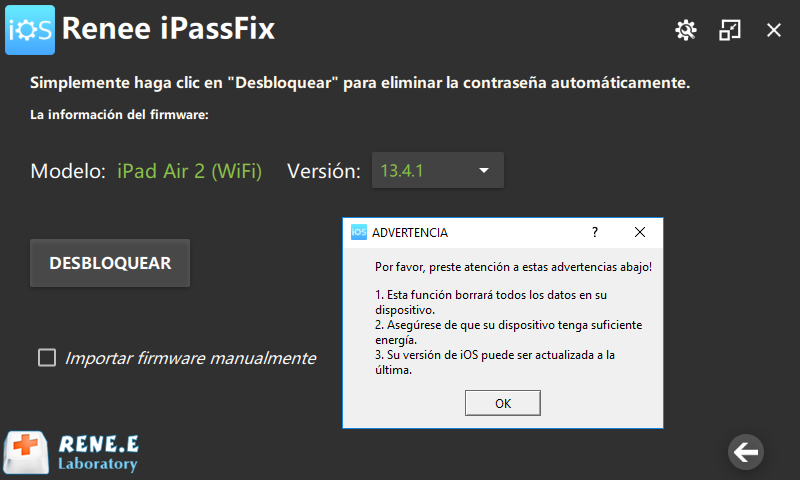
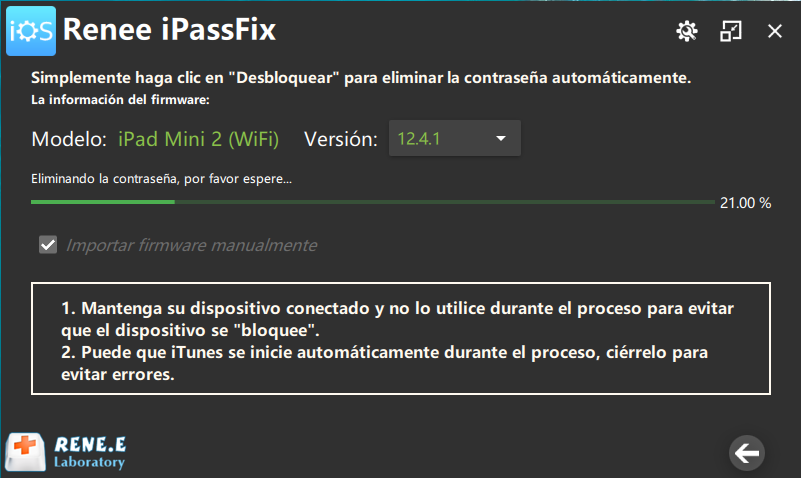
Nota: en el proceso de copia de seguridad, asegúrese de que la conexión WiFi sea estable y que la batería sea suficiente.
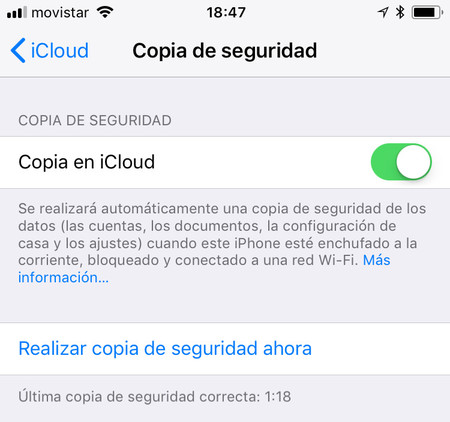
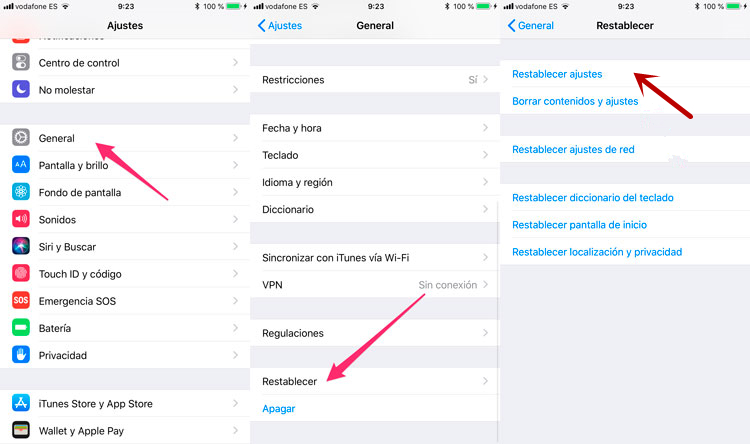
① Inicie Macy luego vaya a [ Finder ]> [ Aplicaciones ]> [ Utilidades ]> [ Acceso a llaveros ].
② Haga clic en [ Todos los elementos ] y ingrese [ iPhone ] para buscar [ iPhone Backup ].
Posts Relacionados :
¿Cómo tomar fotografías submarinas perfectas con un iPhone resistente al agua?
10-02-2021
Alberte Vázquez : Como el líder en el campo de teléfono móvil, iPhone es apreciado por la mayoría de los usuarios...
Los errores comunes de conexión de iPhone a iTunes
10-02-2021
Hernán Giménez : Muchos usuarios se quejan de recibir un mensaje de error iTunes con un numero determinado al conectar el iPhone con...
¿iPhone no reconoce Touch ID? ¡Probar las siguientes soluciones!
10-06-2020
Camila Arellano : Desde el iPhone 6, se ha agregado la función de reconocimiento de huellas digitales. Una vez que esta...
¿Cómo configurar el bloqueo de pantalla automático de iPhone, iPad?
12-06-2020
Estella González : Por defecto, el iPhone y el iPad se bloquean automáticamente después de un minuto sin tocar. Si está...
